"डिस्क क्लीनअप काम नहीं कर रहा है", क्या करना है?
“अचानक डिस्क क्लीनअप फ़ाइलों को नहीं हटाता हैयह पाता है। इसलिए, फाइलें संख्या में बढ़ रही हैं, जैसे कि कुछ हजार से 248.000 तक संकुचित हो गए हैं, डिस्क क्लीनअप को चलाने के प्रत्येक प्रयास के साथ, कुछ भी नहीं हटाया जाता है। मैं कैसे कर सकता था? ”
- हेनरी
एक बार जब विंडोज कंप्यूटर धीमा होने लगता हैसमय, अधिकांश उपयोगकर्ता हमेशा डिस्क क्लीनअप को पहले मदद के लिए कहते हैं। क्योंकि यह डिस्क से अनावश्यक फ़ाइलों को हटाने में सक्षम है, जिससे यह तेजी से चलता है। लेकिन अगर आपको हेनरी के रूप में एक ही समस्या मिलती है - डिस्क क्लीनअप काम नहीं करता है, तो इससे कैसे निपटें? डिस्क क्लीनअप काम करने में विफल होने के बारे में जानने के लिए पढ़ना जारी रखें, और अपने पीसी के प्रदर्शन को बेहतर बनाने के लिए सबसे अच्छा विकल्प।
- डिस्क क्लीनअप को ठीक करने का समाधान काम नहीं कर रहा है
- विंडोज 10 / 8.1 / 8/7 पर डिस्क क्लीनअप का सबसे अच्छा विकल्प
डिस्क क्लीनअप को ठीक करने का समाधान काम नहीं कर रहा है
जब आप अपने बनाने के लिए डिस्क क्लीनअप को चलाने का प्रयास करते हैंकंप्यूटर चिकनी, यह जवाब देना बंद कर देता है। यह समस्या इसलिए होती है क्योंकि आपके पास कंप्यूटर पर दूषित अस्थायी फ़ाइल है। डिस्क क्लीनअप अप्रतिसादीता को हल करने के लिए, आप वर्तमान उपयोगकर्ता के अस्थायी फ़ोल्डर और अस्थायी इंटरनेट फ़ाइलों में सभी फ़ाइल को हटाने वाले हैं। निम्न निर्देश के रूप में करें।
1. क्लिक करें शुरु बटन और प्रकार % अस्थायी% खोज बार में -> फिर क्लिक करें दर्ज अस्थायी फ़ोल्डर खोलने के लिए -> क्लिक करें सभी का चयन करे पर संपादित करें मेनू -> दबाएं DELETE कुंजी -> क्लिक करें हाँ पुष्टि करना
2. क्लिक करें शुरु और फिर कंट्रोल पैनल -> डबल-क्लिक करें इंटरनेट विकल्प > क्लिक करें फाइलों को नष्ट पर सामान्य टैब -> का चयन करें सभी ऑफ़लाइन सामग्री हटाएं चेक बॉक्स और क्लिक करें ठीक
3. क्लिक करें शुरु और क्लिक करें मेरा कंप्यूटर -> उस ड्राइव पर राइट-क्लिक करें जिसे आप साफ करना चाहते हैं, और क्लिक करें गुण -> क्लिक करें डिस्क की सफाई फिर से डिस्क क्लीनअप चलाने के लिए

विंडोज 10/8/7 पर डिस्क क्लीनअप के लिए सबसे अच्छा विकल्प
डिस्क क्लीनअप को अधिक स्थान खाली करने के लिए डिज़ाइन किया गया हैआपकी हार्ड ड्राइव और आपके विंडोज ऑपरेटिंग सिस्टम को अनावश्यक फ़ाइलों से साफ रखें, जिनका आपने उपयोग नहीं किया है। दरअसल, यह गलत होने के साथ-साथ अपर्याप्त रूप से साफ होने के अधीन है। यहां मैं पूरी तरह से टेनशेयर विंडोज केयर जीनियस, एक ऑल-इन-वन विंडोज सिस्टम अनुकूलक का परिचय देता हूं, जिससे आप हार्ड डिस्क पर सिस्टम जंक फ़ाइलों को हटा सकते हैं, स्टार्टअप प्रोग्राम प्रबंधित कर सकते हैं और सक्रिय प्रक्रिया की निगरानी कर सकते हैं। इसके साथ, आपको विंडोज के बिना काम करने वाली डिस्क क्लीनअप के बारे में चिंता करने की आवश्यकता नहीं है। डाउनलोड करें और उस पर एक प्रयास करें।
चरण 1। प्रोग्राम चलाएं और क्लिक करें साफ - सफाई। आपके कंप्यूटर को स्वचालित रूप से पता लगाया जाएगा और उसकी स्थिति के अनुसार 10-0 से मूल्यांकन किया जाएगा।
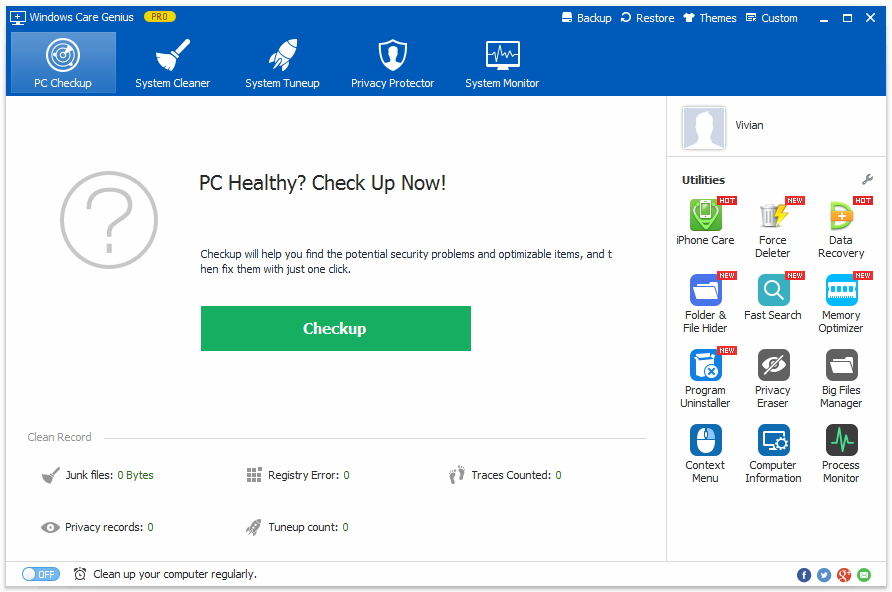
चरण 2। क्लिक करें ठीक कर एक क्लिक के साथ सभी समस्याओं को हल करने के लिए। उसके बाद, आप फिर से क्लिक कर सकते हैं जांच अपनी स्थिति की जांच करने के लिए।

चरण 3। खोलना अपने कंप्यूटर को नियमित रूप से साफ करें इंटरफ़ेस और टिक के निचले-बाएँ कोने में शांत अवस्था। यहां आपको पृष्ठभूमि में अपने कंप्यूटर को स्वचालित रूप से जांचने और साफ करने के लिए समय निर्धारित करने की अनुमति है।

इसके अलावा, यदि आप अपनी गहराई से सफाई करना चाहते हैंकंप्यूटर, इसे बनाने के लिए सिस्टम क्लीनर पर क्लिक करें। तब आप पाएंगे कि यह क्लीनअप डिस्क के लिए सबसे अच्छा विकल्प है। निश्चित रूप से, सिस्टम ट्यूनअप, गोपनीयता रक्षक और सिस्टम मॉनिटरिंग का उपयोग अन्य जंक फ़ाइलों को साफ करने और पीसी के प्रदर्शन को बेहतर बनाने में आपकी सहायता के लिए भी किया जा सकता है। यदि आपको कोई समस्या है, तो टिप्पणी अनुभाग में इसे छोड़ने के लिए आपका स्वागत है।









